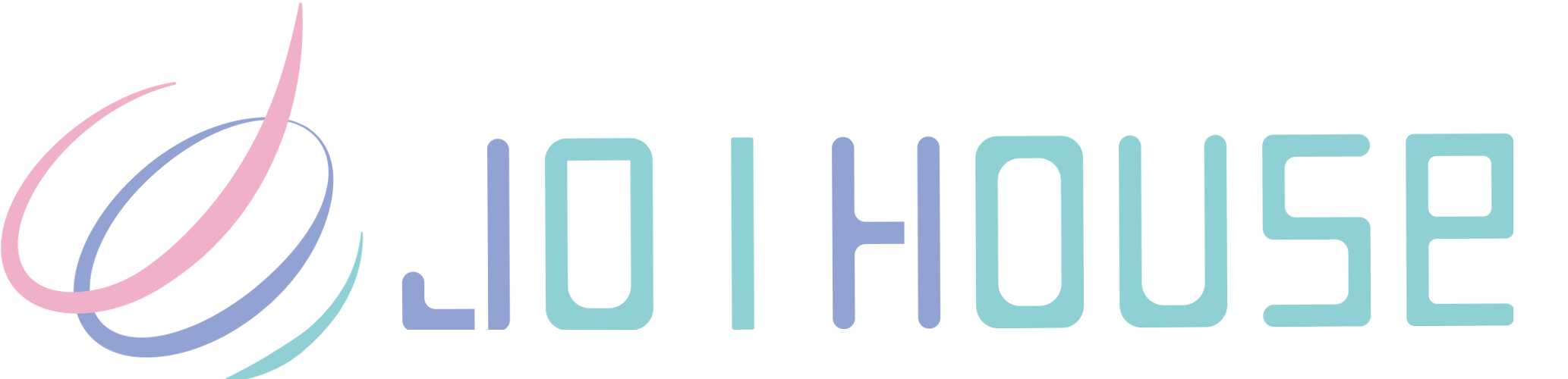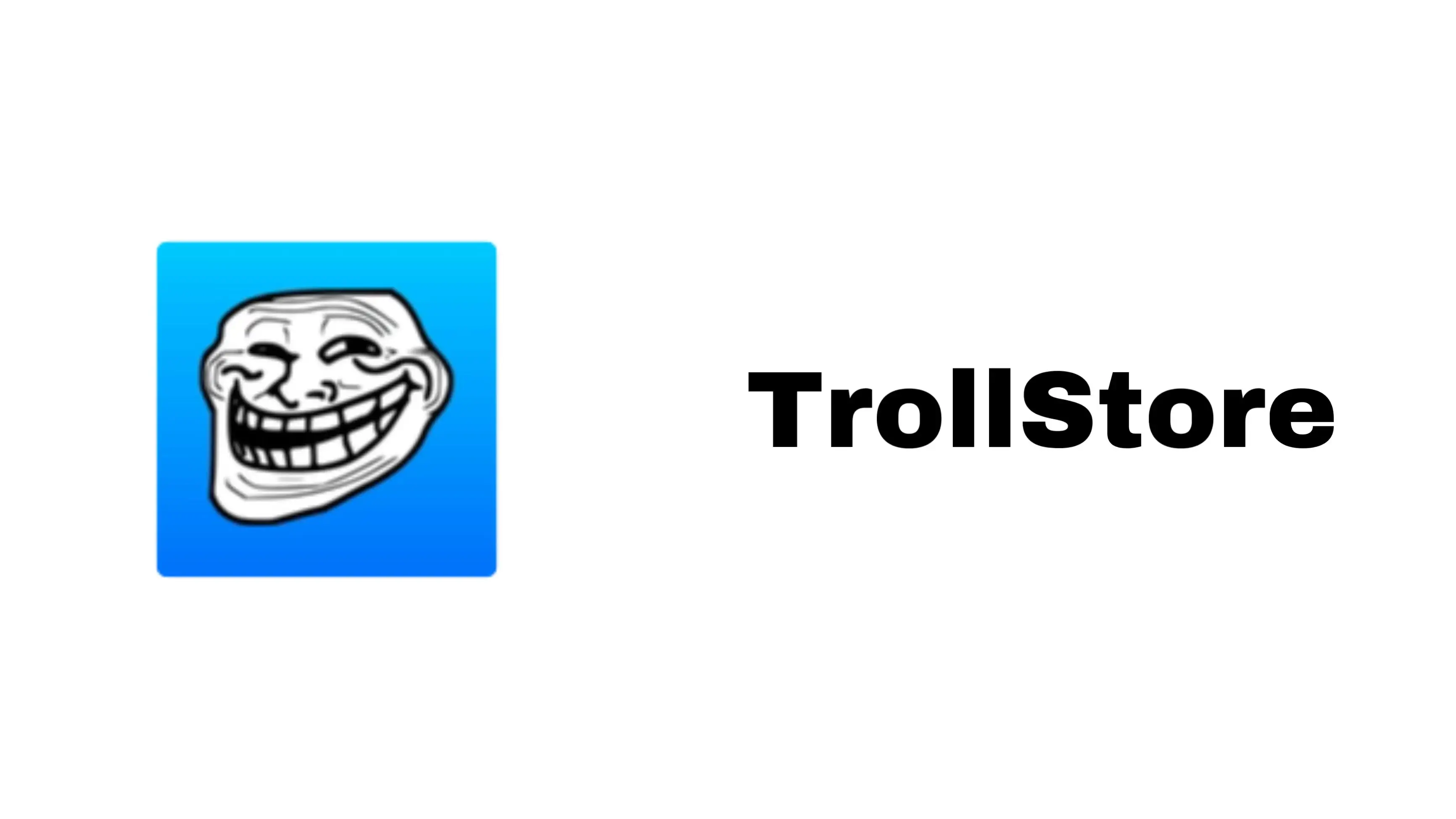TrollStore
巨魔入门教程
恭喜你成功安装了TrollStore,我们开始使用巨魔!
请确保你已经备份好你的数据
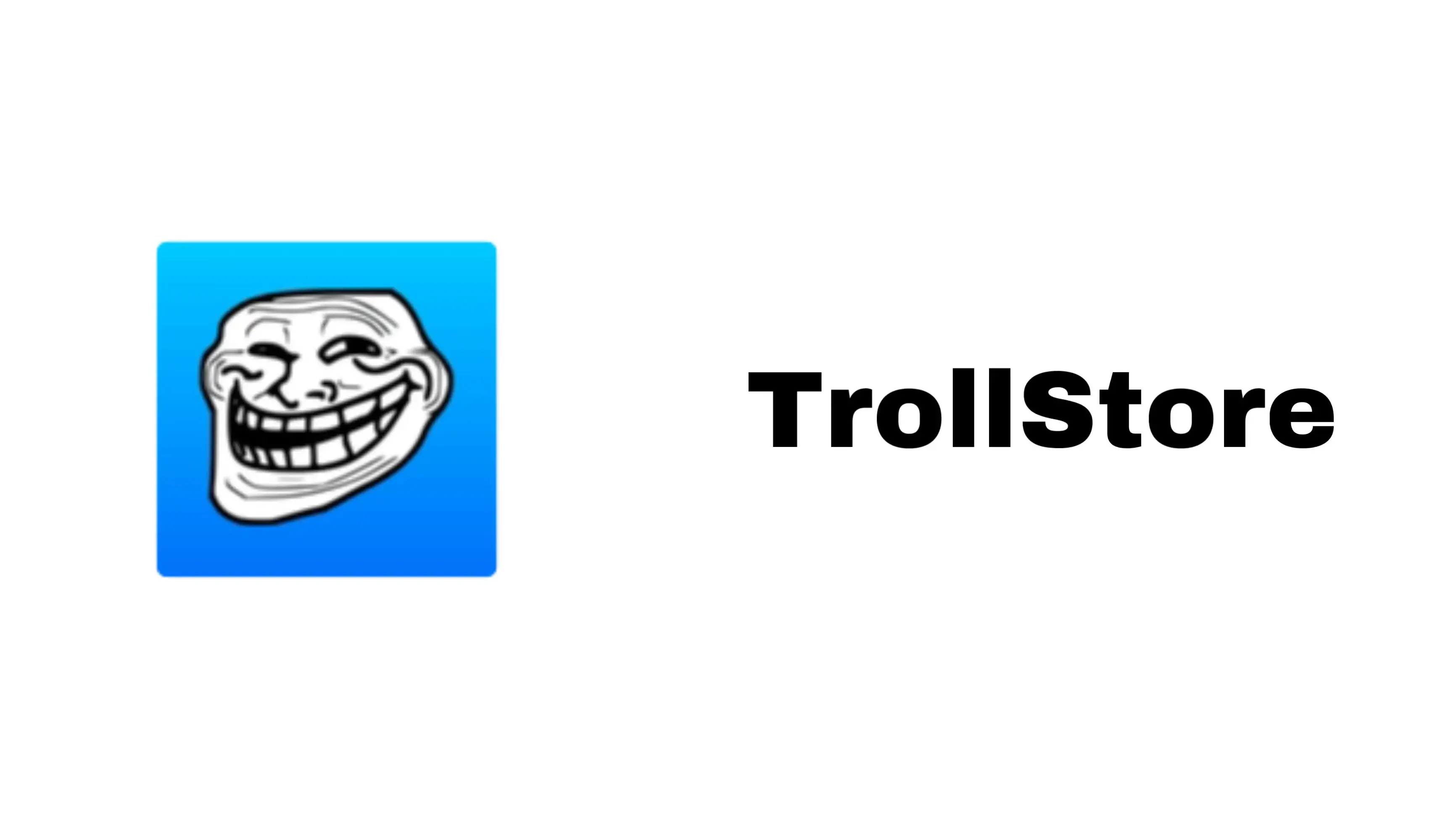
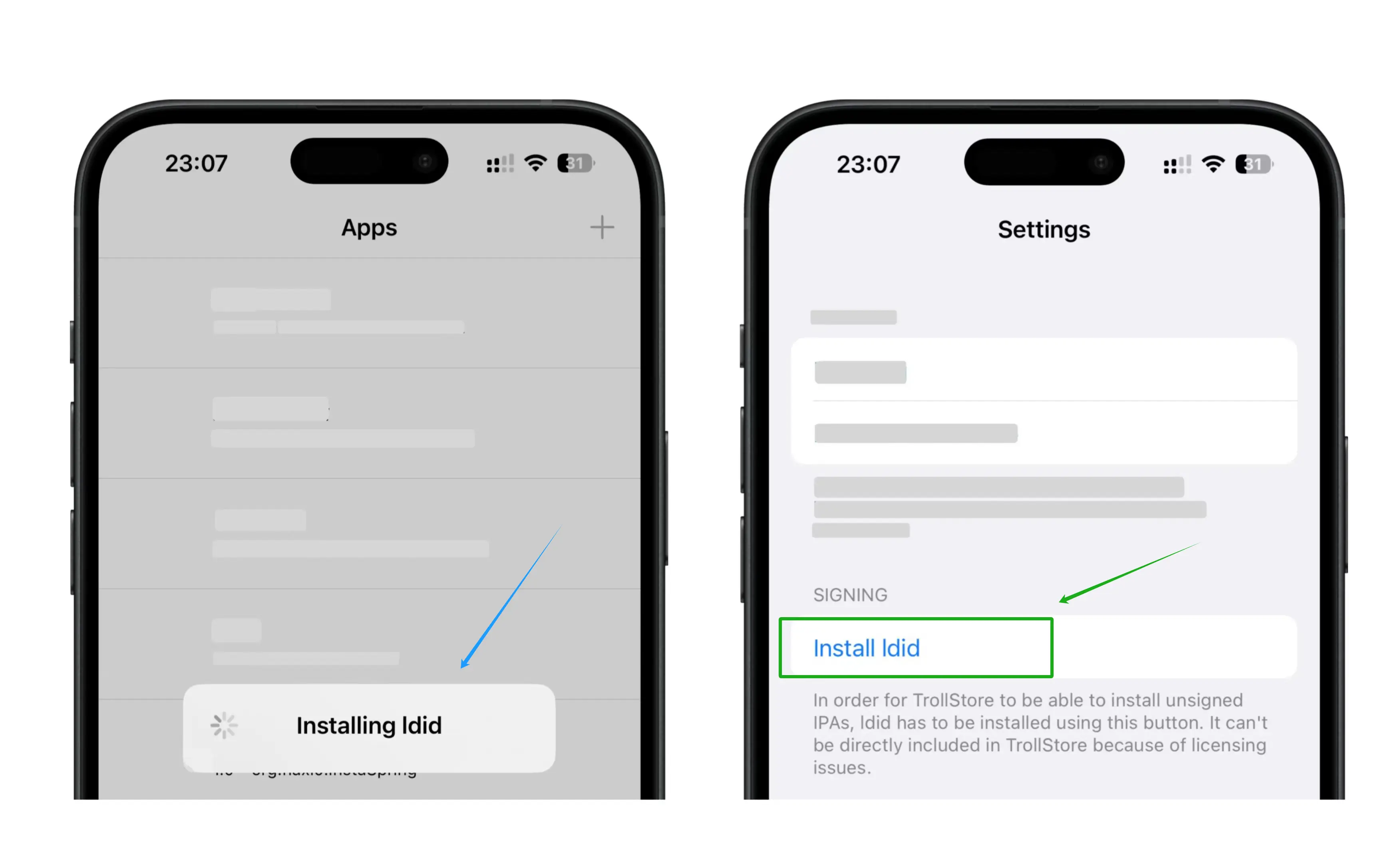
巨魔初始化
步骤0
打开TrollStore,会自动开始安装Idid
请耐心等待,或者使用特殊网络
这步完成后,你才是真正意义上的 安装了TrollStore
如果没有成功安装,也可以到Settings -> Install Idid安装
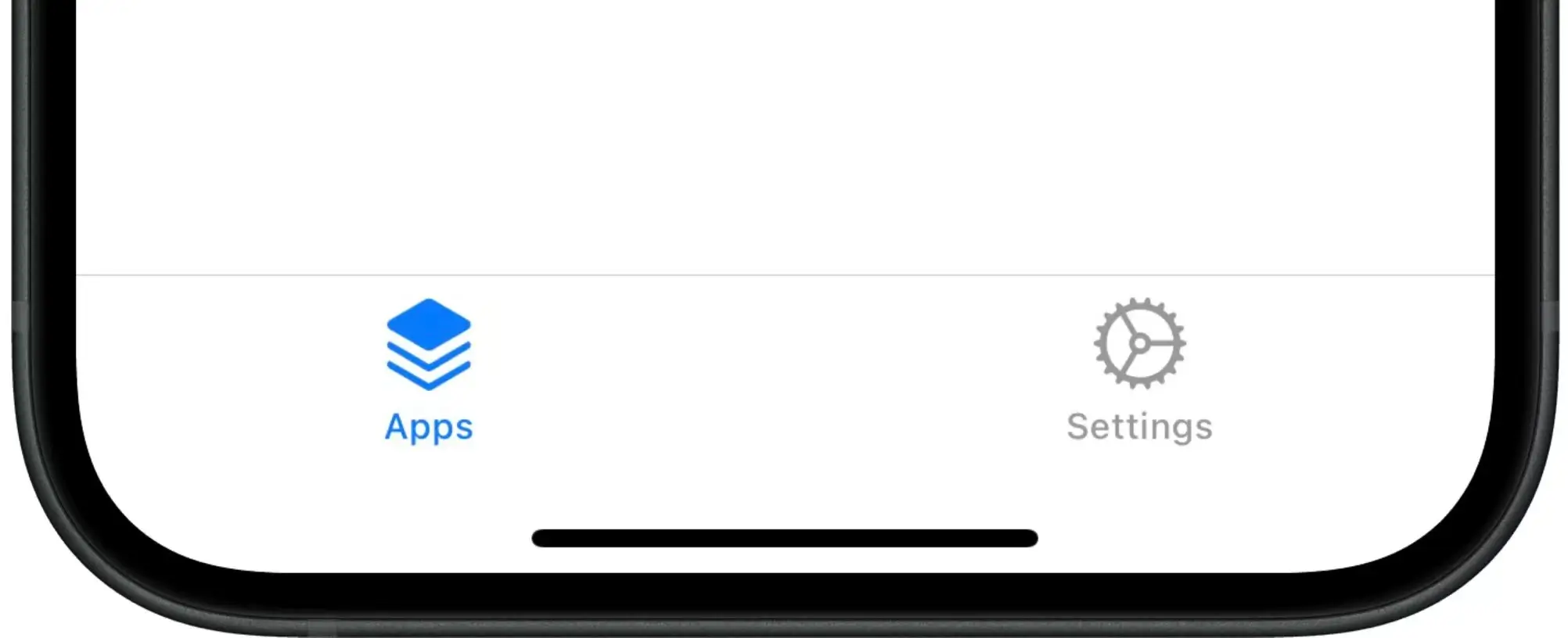
了解TrollStore巨魔
步骤0
TrollStore只有两个功能 Apps(应用)和Setting(设置)
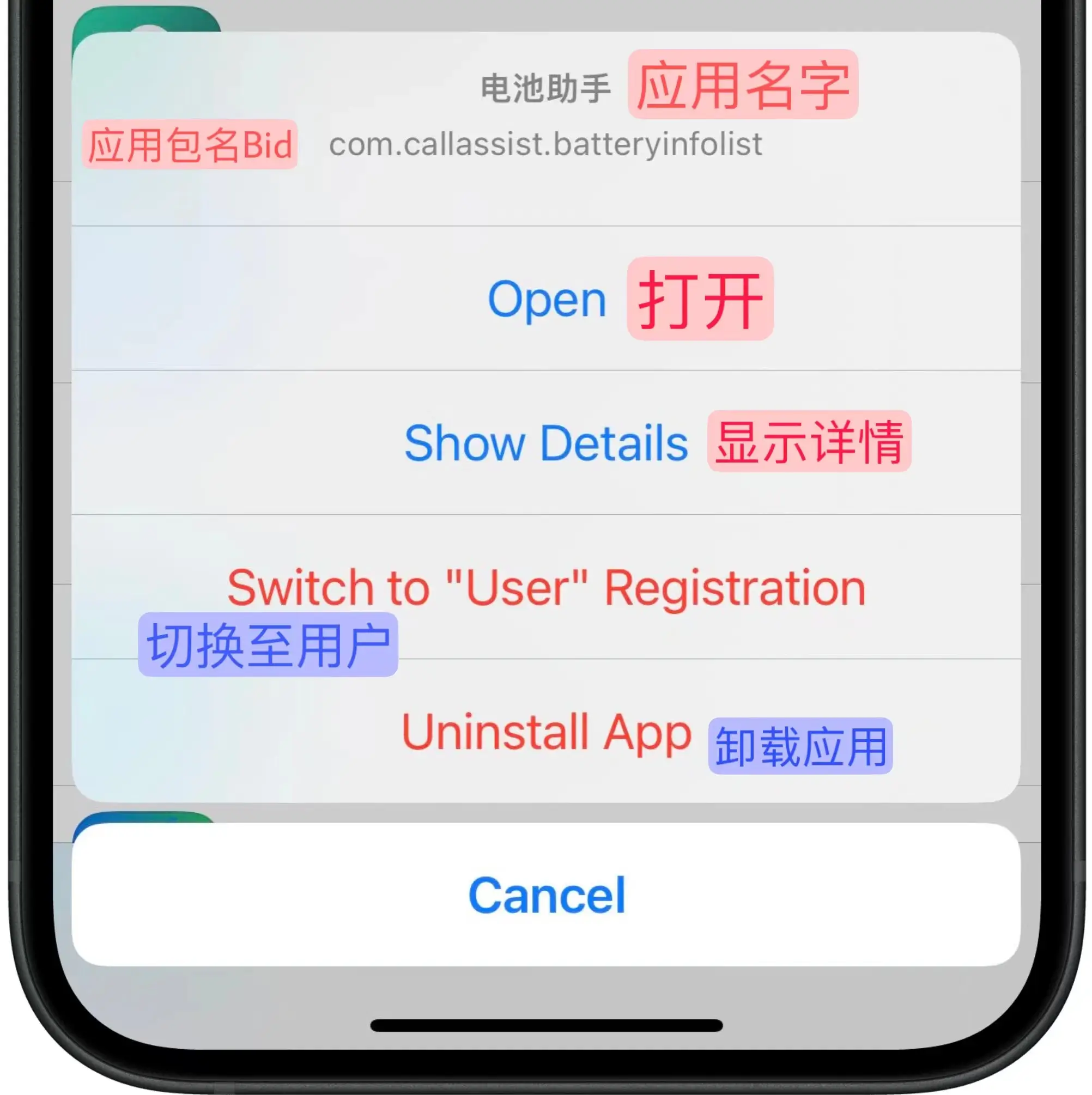
了解巨魔-应用
步骤0
TrollStore的应用,会显示你使用巨魔安装的app
点击任意一个应用,会弹出功能栏
我来介绍一下 切换至用户:
将应用切换到用户可以让应用在设置中找到
比如设置-通用-存储里面可以找到应用等等
但是可能导致应用无法打开
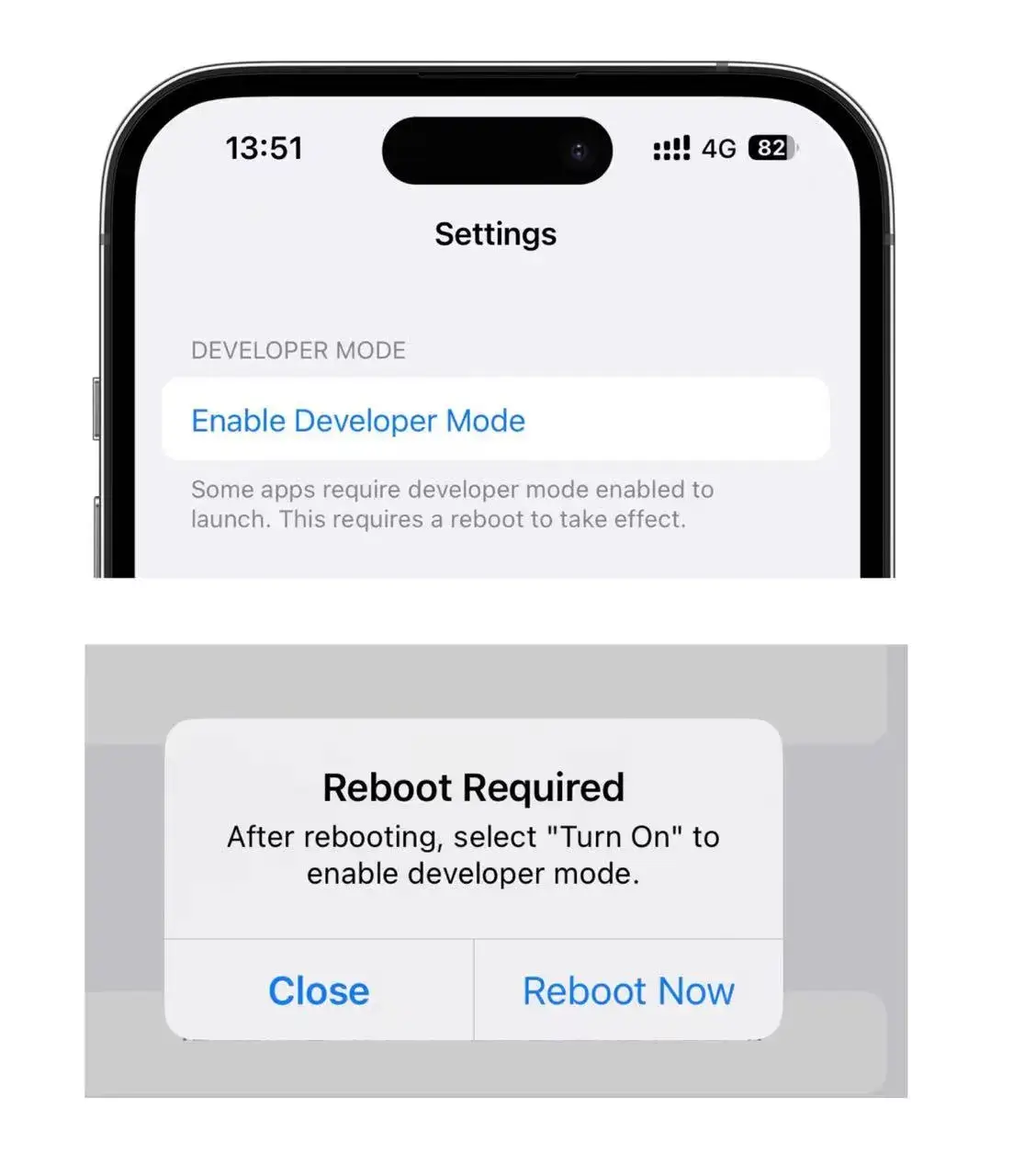
了解巨魔 - 设置1
步骤0
TrollStore的设置,有一些巨魔的功能
在iOS16以上,你可能需要打开开发者模式才能打开巨魔安装的应用
如果你未打开开发者模式,Settings最顶部会出现Enable Developer Mode
点击它,会出现弹出,提示你是否要马上重启
重启后选择打开,输入锁屏密码即可
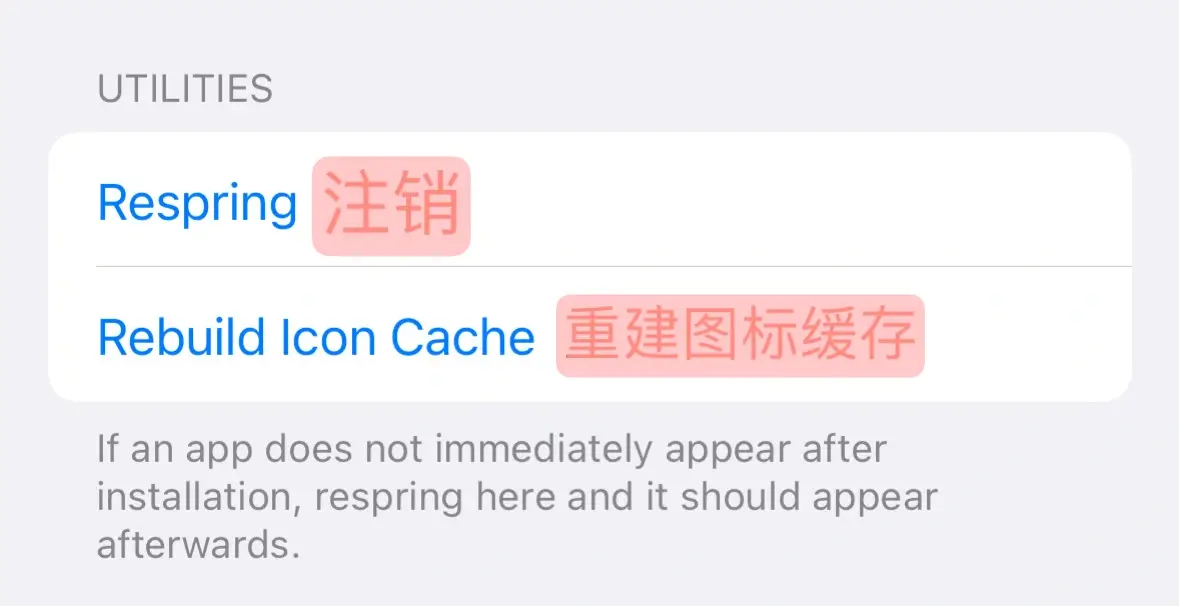
了解巨魔 - 设置2
步骤0
TrollStore的功能 Respring(注销)和 Rebuild Icon Cache(重建图标缓存)
注销:软重启设备
重建图标缓存:当你用巨魔安装的应用在桌面找不到图标时,你可以使用这个功能重新创建图标缓存。
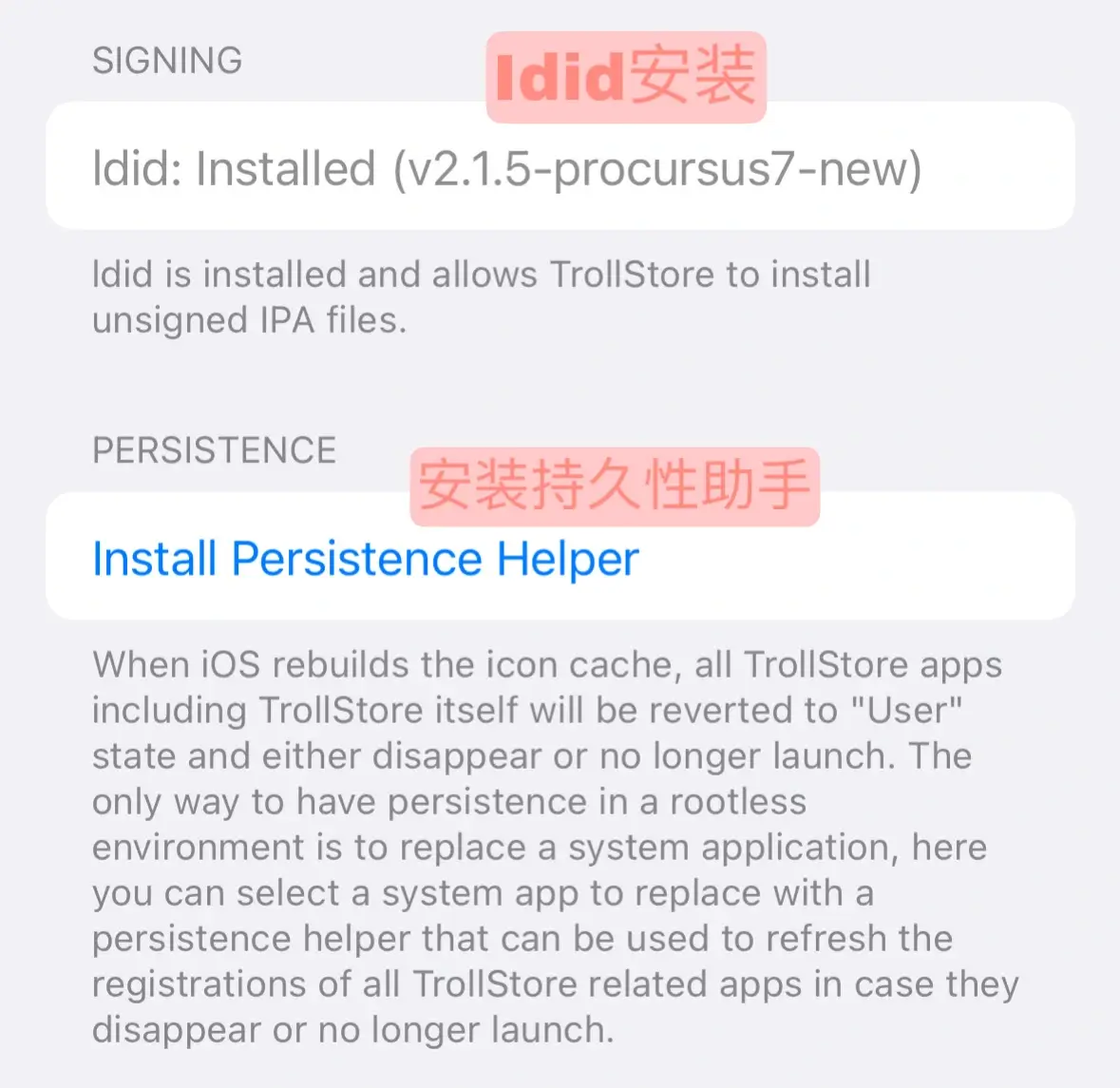
了解巨魔 - 设置3
步骤0
TrollStore的功能 Install Idid(安装Idid)和 Install Persistence Helper(安装持久性助手)
安装Idid:使设备可以安装任意ipa
安装持久性助手:防止重新创建图标缓存后TrollStore及其安装的应用无法使用。

了解巨魔 - 设置3
步骤0
TrollStore的功能 URL Scheme Enabled(URL Scheme允许)和 Show Install Confirmation Alert(显示安装提示弹窗)
URL Scheme允许:允许使用Url Scheme跳转到TrollStore快速安装应用
显示安装提示弹窗:当你用巨魔安装的应用时,提示你应用的信息及权限。
建议保持这两个为默认
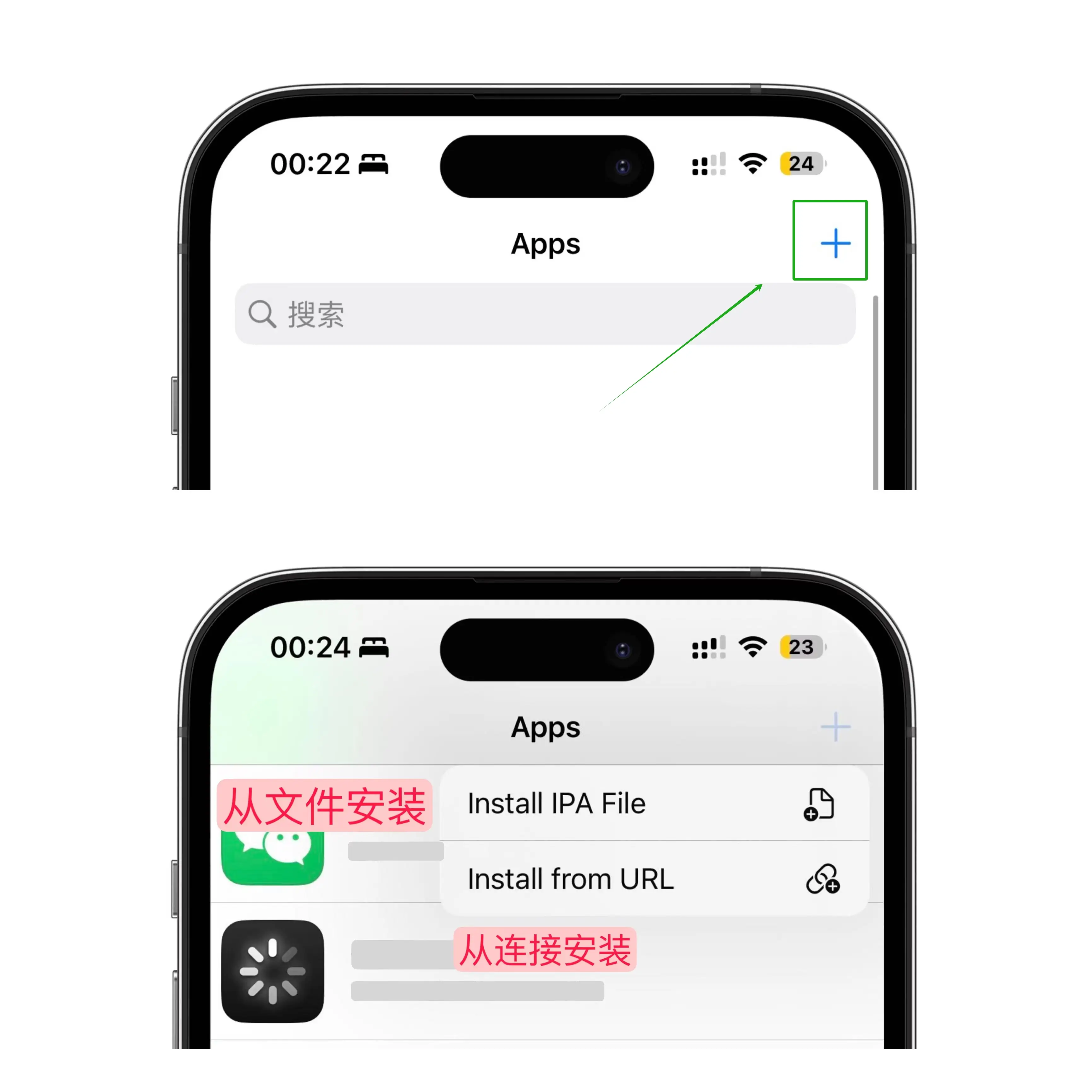
了解巨魔 - 安装应用
步骤0
首先你需要有一个ipa或tipa或他们的直链
在TrollStore应用右上角的 ➕
选择你的安装方式即可
⚠️特别注意:
请不要随意⛔安装来路不明的ipa、tipa!!!
特别是包名com.apple.x的应用